Apple Watch е страхотен мотиватор за влизане във форма, не само благодарение на пръстените, които можете да затворите, но и поради функциите за споделяне на активността на Apple Watch на устройството.
Apple има раздел от приложението Activity на Apple Watch, посветен на споделянето на вашата активност с приятелите ви. Можете дори да използвате този раздел, за да се състезавате с тях, което можете прочетете повече за тук.
В тази публикация ще се съсредоточа върху това как да започнете и спрете да споделяте дейността си, както и да проуча няколко различни начина, по които можете да използвате тази функция, за да мотивирате себе си и приятелите си.
Съдържание
-
Как да споделите активността си на Apple Watch на Apple Watch
- Как да споделите активността си на Apple Watch на iPhone
-
Как да спрете споделянето на активност на Apple Watch
- Как да спрете споделянето на вашата активност на Apple Watch на iPhone
- Как да видите активността на Apple Watch на приятелите си
- Каква активност се споделя, когато споделяте активността си в Apple Watch?
- Как да споделяте пръстените си на Apple Watch, без да споделяте активността си
- Как да изпращате съобщения до вашите активни приятели на Apple Watch
-
Направете дейността си на Apple Watch ангажираща и забавна
- Подобни публикации:
Как да споделите активността си на Apple Watch на Apple Watch
Споделянето на активността на Apple Watch с приятелите ви е супер лесно. За да започнете, отворете Дейност приложение на Apple Watch. Това е този, който изглежда, че звъни вашата активност.
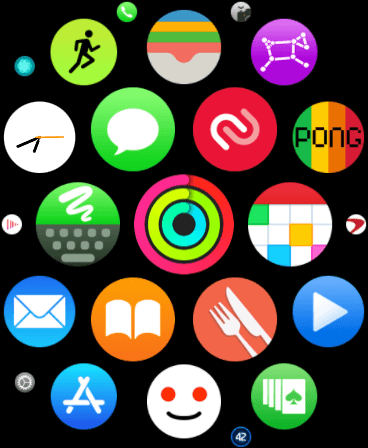
След това плъзнете надясно, превъртете надолу и докоснете Покани приятел.
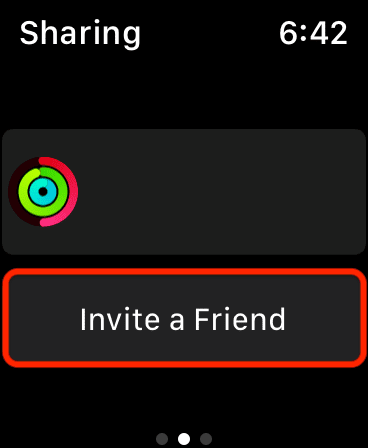
Това ще изведе списъка с всичките ви контакти в iPhone. Това е важно, защото не можете да споделяте активността си с никого, който не е контакт на вашия iPhone.
Докоснете името на когото искате да започнете да споделяте дейността си. Ако имат Apple Watch, това ще им изпрати известие. Ако нямат Apple Watch, тогава нищо няма да се случи.
Оттам нататък всичко, което можете да направите, е да изчакате да видите дали ще приемат поканата ви! Ако го направят, ще видите името им да се показва в същия раздел на приложението Apple Watch Activity, където сте ги поканили.
Как да споделите активността си на Apple Watch на iPhone
Ако не искате да използвате вашия Apple Watch, за да споделяте активност с някого, можете също толкова лесно да го направите на вашия iPhone. Ето как.
Отвори фитнес приложение на iPhone. Ако не го инсталирате, Натисни тук за да го изтеглите от App Store. Приложението Fitness е просто огледалното приложение за приложението Activity на Apple Watch. Не знам защо имат различни имена!
След като отворите, докоснете раздела в долния десен ъгъл на приложението с етикет Споделяне.
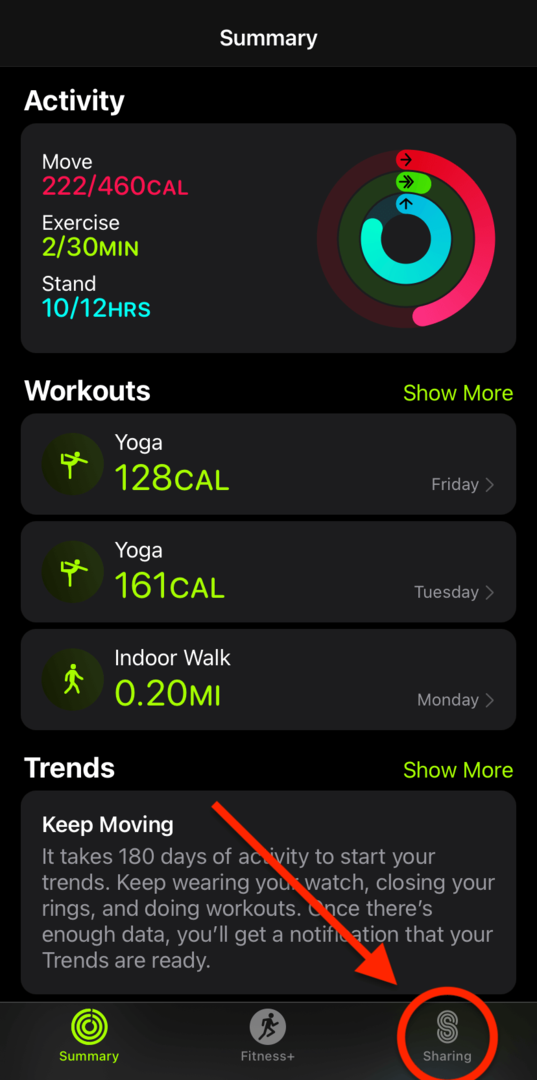
След това докоснете покани икона в горния ляв ъгъл.
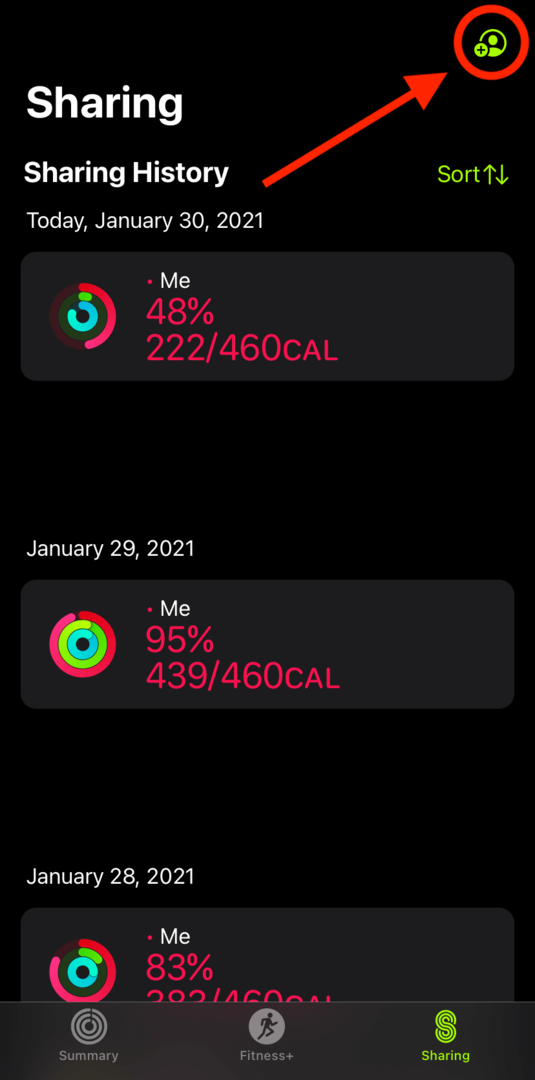
След това докоснете + икона в горния десен ъгъл.
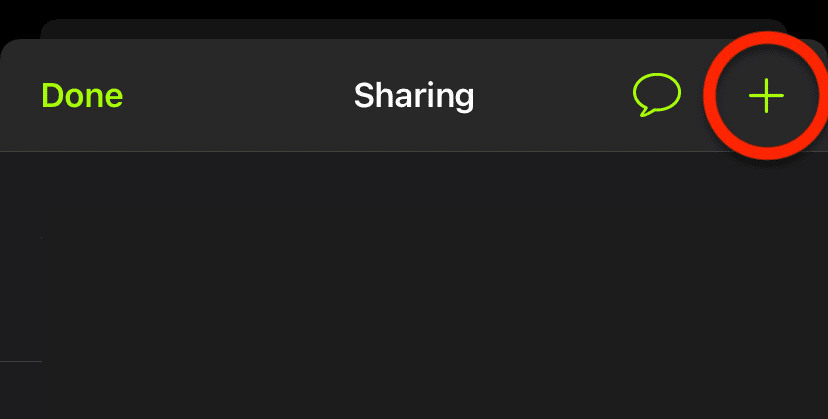
Всичко, което остава да направите на следващия екран, е да въведете името или телефонния номер на човека, с когото искате да споделите дейността си.
Ето къде нещата се различават! За разлика от Apple Watch, който изпраща поканата до Apple Watch на другия човек, това приложение я изпраща чрез текст. Така че можете да поканите всеки да сподели своята дейност, а не само потребителите на Apple Watch. И можете да поканите хора, които не са във вашите контакти.
Който и да решите да поканите, в крайна сметка ще чакате той да приеме или отхвърли поканата ви, както преди.
И това е!
Как да спрете споделянето на активност на Apple Watch
Има два начина да спрете да споделяте активността на Apple Watch с приятелите си. Първият включва скриване на вашата активност, но запазването им като приятел на Apple Watch. А вторият включва пълното им премахване като приятел от вашия Apple Watch.
На вашия Apple Watch отворете Дейност ап. Плъзнете надясно, превъртете, докато намерите приятеля, който искате да премахнете, и докоснете името му. Това ще ви доведе тук:
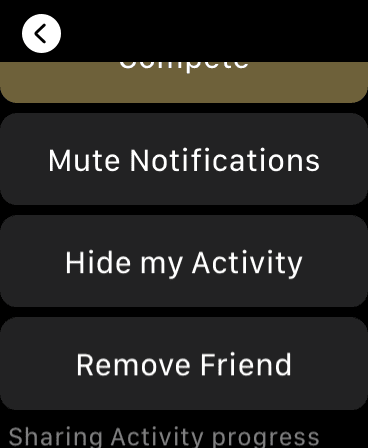
На този екран превъртете до най-долу. Тук ще видите четири различни опции:
- Състезавам се. Тази опция ще покани другия човек на състезание за Apple Watch. Това не е, което искаме да направим в този момент, така че го игнорирайте.
- Заглуши известията. Тази опция пак ще споделя активността ви с този човек. Въпреки това, няма да получавате известия, когато завършат тренировка или затворят пръстен. Все пак те ще получават известия от вас.
- Скриване на моята активност. Това не само ще спре да изпраща известия на този човек, когато приключите тренировка или затворите пръстен, но ще скрие цялата ви активност като цяло. Това означава, че те няма да видят никакви данни, когато докоснат името ви в Дейност ап. Това е лесно обратимо по всяко време.
- Премахване на приятел. Докосването на тази опция ще премахне напълно този човек от споделянето на Apple Watch. Единственият начин да се конкурирате с тях или да споделяте данни с тях, след като ги премахнете, е да им изпратите друга покана за споделяне на активност с вас.
Как да спрете споделянето на вашата активност на Apple Watch на iPhone
На iPhone този процес е също толкова лесен. Отвори фитнес приложение и докоснете Споделяне раздел в долната част на екрана. След това превъртете, докато видите човека, с когото искате да спрете да споделяте активност, и докоснете името му.
Като превъртите малко надолу, ще видите същото Състезавайте се с приятел, Заглуши известията, Скриване на моята активност, и Премахване на приятел опции от преди. Докоснете това, което ви осигурява подходящото ниво на поверителност.
И това е! Това е всичко, което е необходимо, за да прекратите споделянето на вашата активност с приятели.
Как да видите активността на Apple Watch на приятелите си
След като започнете да споделяте активността си с приятелите си в Apple Watch, можете да проверявате как се представят всеки ден. Намирам това за страхотен мотиватор, тъй като ми показва, че затварянето на всеки един от пръстените ми е по-възможно, отколкото се чувства понякога.
За да видите тази дейност на Apple Watch, отворете Дейност приложение, плъзнете надясно и превъртете през приятелите си, за да видите какъв напредък са постигнали в своите пръстени.
За по-подробна информация докоснете името на всеки човек, за да видите по-точни подробности, като например колко минути е упражнявал. Въпреки това няма да можете да видите подробности, като например колко калории са изгорили по време на упражнение или какъв е бил пулсът им.
За да видите тази дейност на iPhone, отворете фитнес приложение, докоснете Споделяне раздел и докоснете името на приятеля, чиято дейност искате да видите.
Каква активност се споделя, когато споделяте активността си в Apple Watch?
Ако се чувствате предпазливи относно споделянето на дейността си, имате причина да бъдете параноични. В крайна сметка живеем в ера, в която личните данни се третират като стока. За щастие Apple е много ясна относно това, което споделят с приятелите ви, както и как го споделят.
Приятелите, с които споделяте активността си в Apple Watch, могат да видят:
- Колко напредък сте постигнали в пръстените си за активност.
- Колко калории сте изгорили
- Колко минути сте тренирали
- Колко часа сте стояли
- Колко стъпки сте направили този ден
- Колко далеч сте пътували с пеша/велосипед през този ден
- Известие всеки път, когато завършите тренировка.
- Независимо дали една тренировка, която сте завършили, е извършена с Fitness+
- Известие всеки път, когато затворите звънене и когато затворите и трите пръстена
Наред с тази информация за дейността, тези, с които решите да споделите активността си в Apple Watch, също могат да видят вашия имейл адрес в iCloud. Това е така, защото използва вашия iCloud акаунт, за да споделя информацията за дейността.
Apple също получава данните за активността, които решите да споделите с приятелите си. Това е така, защото трябва да изтегли тези данни от вас, за да може да ги изтласка на вашите приятели. Тези данни обаче не се съхраняват дълго и не се използват за нищо друго, освен за споделяне с приятелите ви.
Как да споделяте пръстените си на Apple Watch, без да споделяте активността си
За тези, които искат да споделят своите пръстени за активност с други, но не искат да споделят всички данни за дейността, описани по-горе, можете да го направите! Има два начина да направите това.
Първият метод е да направите екранна снимка. Отвори Гледам приложение на вашия iPhone, уверете се, че сте на Моят часовник раздел в долната част на екрана и докоснете Общ.
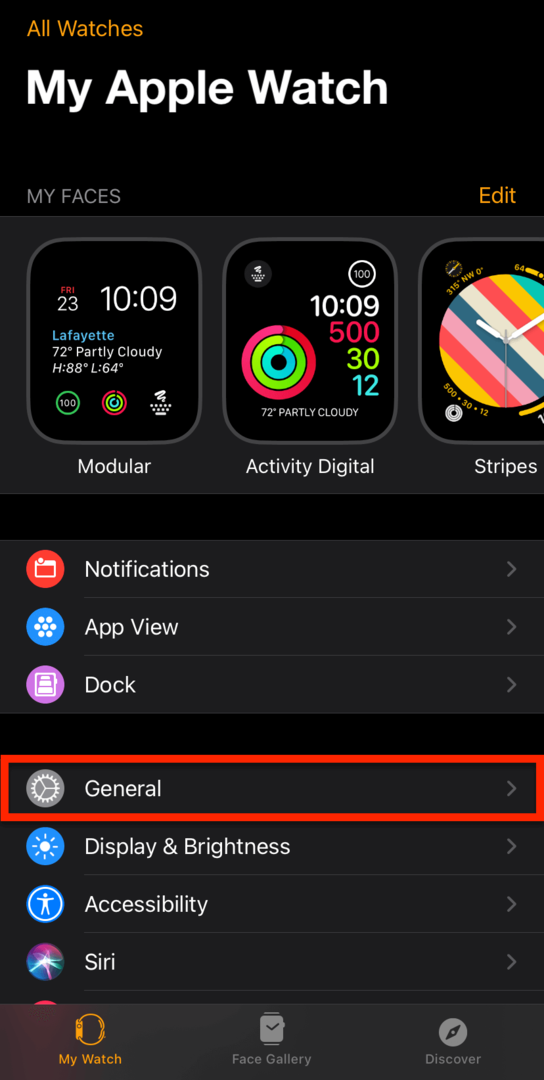
Оттам превъртете надолу и докоснете превключвателя до Активирайте екранни снимки, като се уверите, че е зелено.
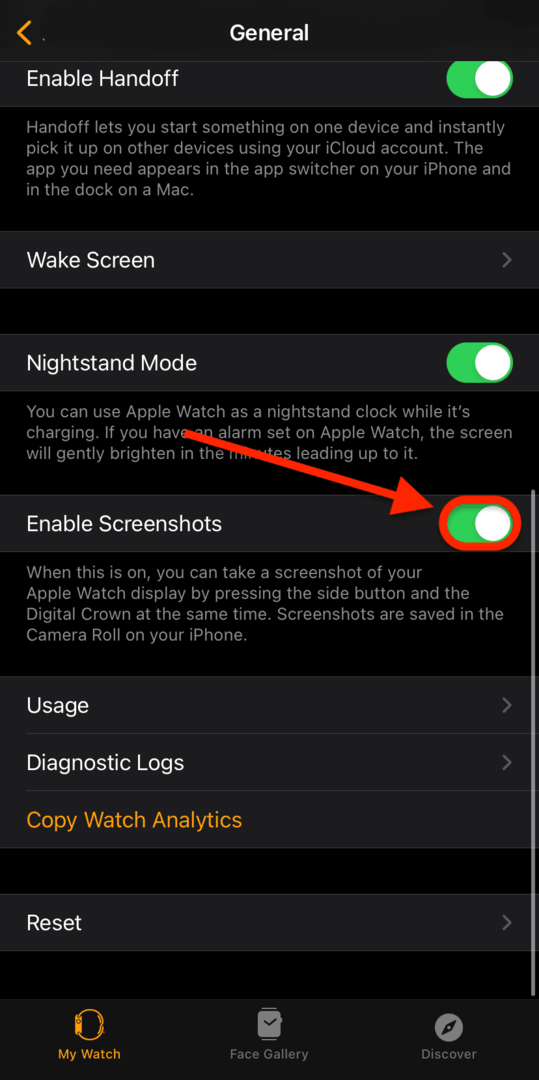
След това отворете Дейност приложение на вашия Apple Watch и екранна снимка на вашата активност звъни чрез натискане на цифровата корона и страничния бутон едновременно. Можете да намерите и споделите тази екранна снимка от Снимки приложение на вашия iPhone.
Вторият метод използва вашия iPhone. Отвори фитнес приложение на вашия iPhone, докоснете Споделяне раздел в долната част на екрана и докоснете аз за деня, чиито пръстени искате да споделите.
На следващия екран ще видите a Дял икона в горния десен ъгъл.
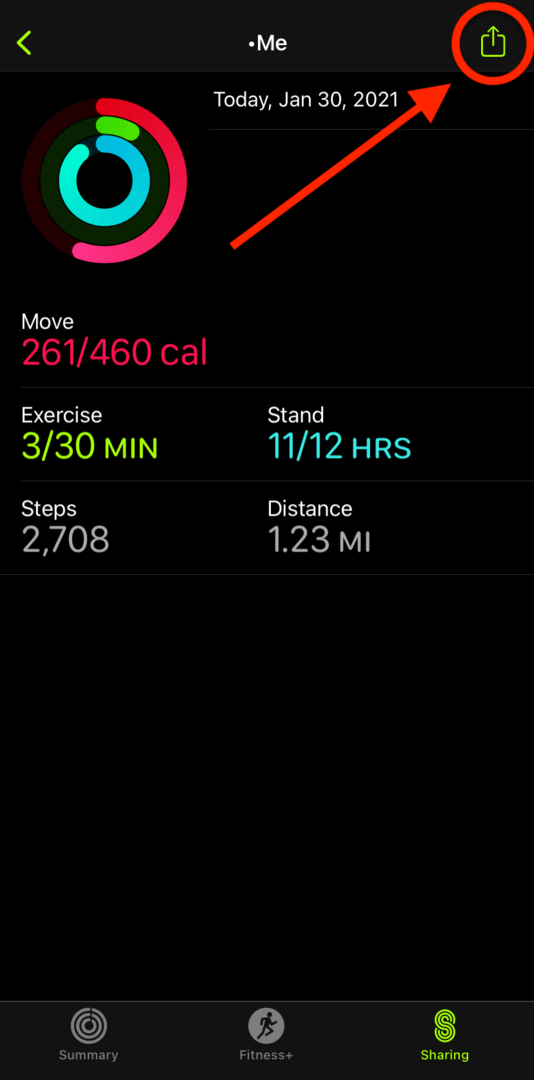
Докоснете го и изберете как искате да споделите пръстените си. Това ще изпрати статично изображение на вашите звъни за активност до този човек.
И това е!
Как да изпращате съобщения до вашите активни приятели на Apple Watch
Друг забавен начин да общувате с приятелите си в Apple Watch е да им изпращате съобщения за активност. Това са съобщения, които изпращате, за да мотивирате и насърчавате приятелската конкуренция между вашите приятели. Изпращането на тези съобщения е лесно.
За да изпращате съобщения за активност до приятели, ще трябва да изчакате, докато получите известие от техния Apple Watch. Може би току-що са завършили тренировка или са завършили и трите си пръстена.
Всеки път, когато получите това известие, докоснете го, превъртете надолу и докоснете Отговор.
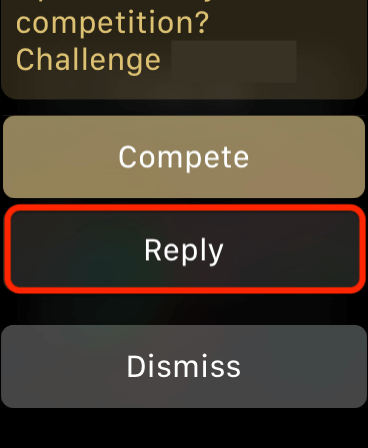
Това ще ви позволи да изпратите кратко съобщение до тях. Можете да изберете да бъдете поздравителни или главоломни, в зависимост от това колко конкурентни се чувствате.
Направете дейността си на Apple Watch ангажираща и забавна
Целта на споделянето на вашата активност на Apple Watch с други е да направите процеса на затваряне на вашите пръстени и поддържане във форма възможно най-забавен. Ако намирате тази конкуренция за стресираща или демотивираща обаче, не се колебайте да вземете мерки, за да ограничите излагането си на нея. Не забравяйте, че най-важното е да подобрите своята форма!